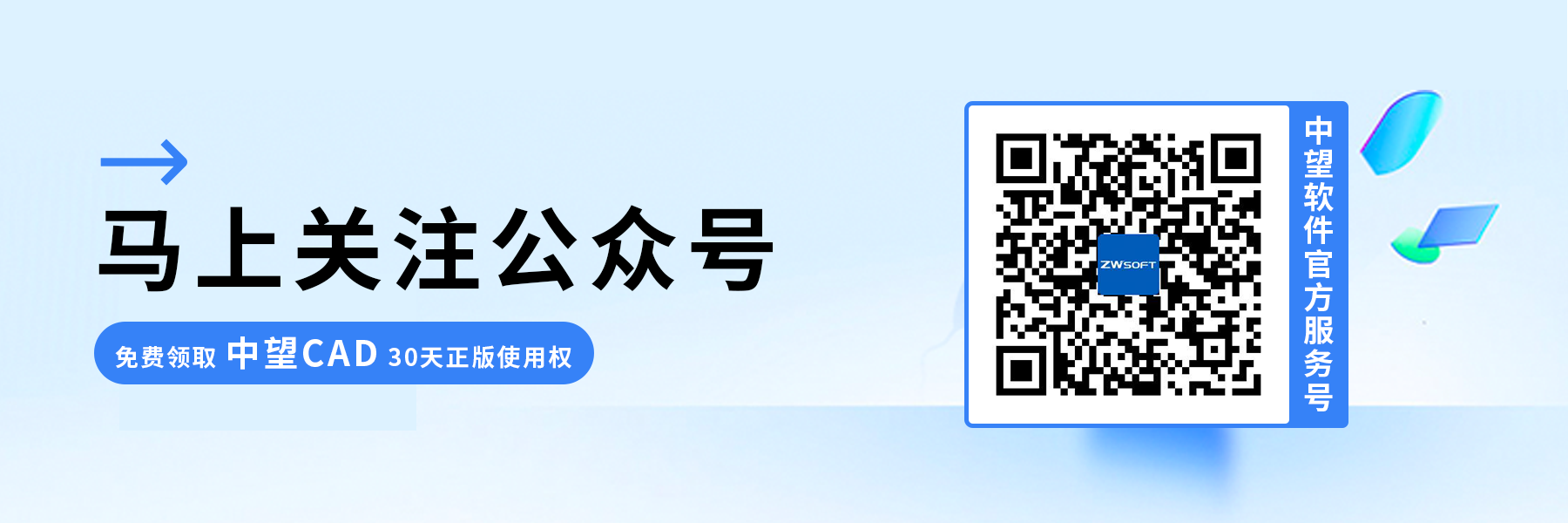在CAD中自动捕捉的大小如何设置?
在CAD中自动捕捉的大小如何设置?
我们在使用CAD的时候,经常需要捕捉图形的中点等特殊点。但是对于不同的人、不同的设备来说,CAD上默认的对象捕捉标志可能太大或者太小了。这会造成绘图的时候不够便利或者不够精确的问题,大大降低了我们的工作效率。
那么如何设置CAD自动捕捉的大小呢?下面是自动捕捉大小设置的具体步骤:
1.我们先绘制一条直线,在绘图时光标移到中点附近,可以发现自动标记中点的小三角形,这个三角形对我们来说可能有点小了,那么怎么把它变得大一些呢?
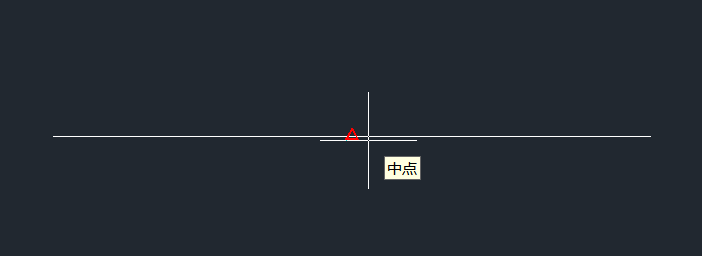
2.在命令行中输入op,或者点击工具菜单栏中的选项进入选项对话框。
3.点击草图选项,找到里面的“自动捕捉标记大小”设置,根据需要移动滑块调整大小。向左滑动是缩小标记,向右滑动是放大标记
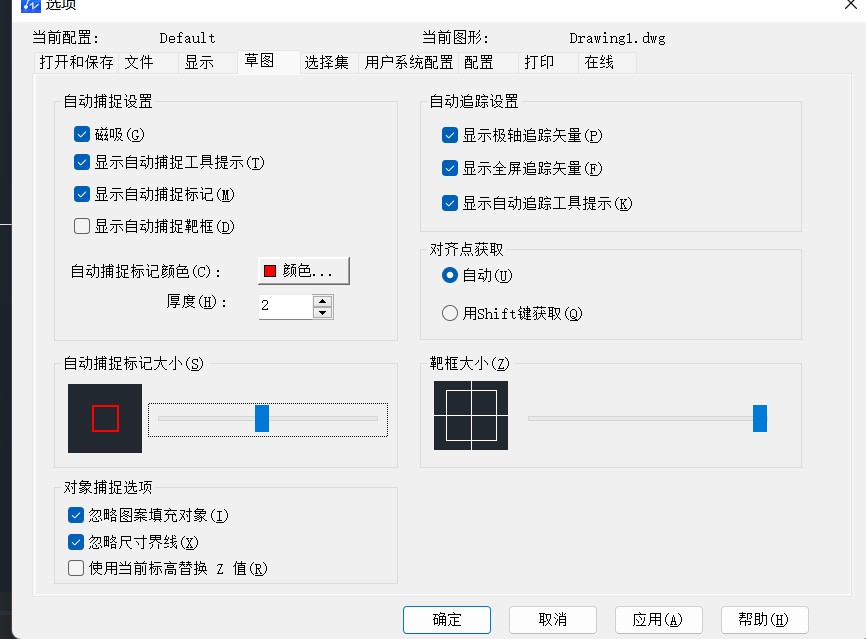
4.在调整到合适的大小时,这里我们选择放大,点击应用,然后再点击确定。
5.再次绘制时,我们捕捉中点看看,会发现它的标记比之前的大了。
以上就是能够帮助到大家设置CAD自动捕捉标记大小的方法与步骤,希望对大家有所帮助!
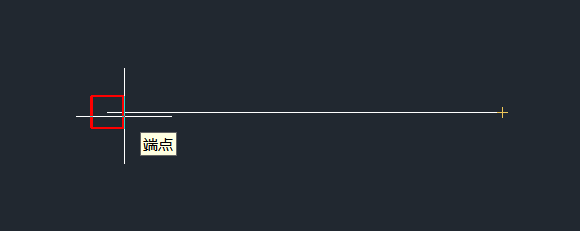
推荐阅读:国产CAD